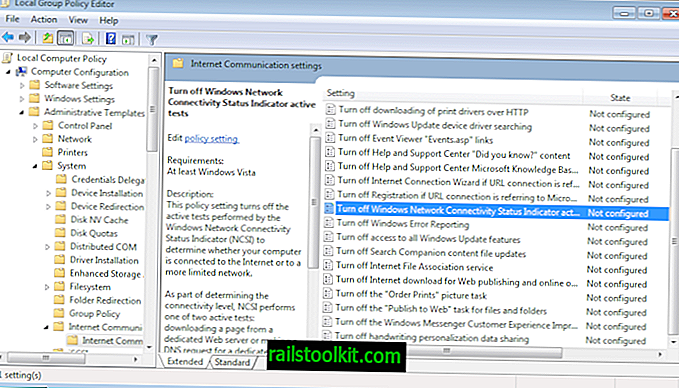Windows를 실행하는 PC를 시작할 때마다 인터넷 연결 테스트가 자동으로 실행되어 인터넷 가용성을 테스트합니다.
테스트는 웹 사이트가 호스팅되는 서버에서 ncsi.txt 텍스트 파일을 다운로드하기 위해 Microsoft 웹 사이트 (www.msftncsi.com/)에 연결을 시도합니다.
그러면 컴퓨터에 인터넷 액세스, LAN (Local Area Network) 액세스 또는 네트워크 액세스가 없는지 Windows가 알 수 있습니다.
정확하게 말하면 네트워크 연결 상태 표시기 인 NCSI는 텍스트 파일의 내용을 확인하기 위해 도메인 이름에 연결하려고합니다.
또한 dns.msftncsi.com의 DNS 이름 확인을 요청하고 결과는 131.107.255.255가 될 것으로 예상합니다 .
텍스트 파일 자체에는 많은 정보가 포함되어 있지 않으며 Microsoft NCSI라는 텍스트 만 포함되어 있지만 연결 시도가 이루어지기 때문에 서버에서 기록 할 수 있습니다.
따라서 Windows가 인터넷 연결을 성공적으로 확인할 때마다 Microsoft 서버에서 연결 시간과 IP 주소를 기록합니다.
이 기능이 자세히 설명되어있는이 Microsoft Technet 페이지에서 확인됩니다.
IIS 로그는 www.msftncsi.com의 서버에 저장됩니다. 이 로그에는 각 액세스 시간과 해당 액세스에 대해 기록 된 IP 주소가 포함됩니다. 이러한 IP 주소는 사용자를 식별하는 데 사용되지 않으며 대부분 NAT 서버 나 프록시 서버 뒤에있는 특정 클라이언트가 아닌 NAT (Network Address Translation) 컴퓨터 나 프록시 서버의 주소입니다.
정보에 따르면 서버에서 기록한 IP 주소는 사용자를 식별하는 데 사용되지 않습니다.
수퍼 유저 포럼의 최근 게시물은 인터넷 연결 테스트와 Microsoft 서버로의 데이터 전송을 차단하는 두 가지 옵션을 강조합니다.
첫 번째는 Windows 레지스트리에서 검사를 비활성화하고, 두 번째는 서버를 사용자 지정 호스팅 서버로 변경하여 사용자가 제어하는 서버에서 검사를 수행합니다.

레지스트리
이것은 더 쉬운 옵션입니다. 필요한 것은 단일 레지스트리 키의 값을 변경하고이를 위해 수행하는 것입니다.
- Windows-R 조합을 사용하여 시스템에 실행 상자를 표시하십시오.
- regedit를 입력하고 Enter 키를 누르십시오.
- 나타나는 UAC 프롬프트를 확인하십시오.
- 다음 폴더로 이동하십시오. HKEY_LOCAL_MACHINE \ SYSTEM \ CurrentControlSet \ services \ NlaSvc \ Parameters \ Internet
- EnableActiveProbing을 두 번 클릭하고 값을 1에서 0으로 변경하십시오.
- 기능이 비활성화됩니다. 나중에 다시 사용하려면 값을 1로 다시 변경하십시오.
커스텀 서버
조회 대신 사용자 정의 서버를 사용하도록 여기에서 찾은 값을 수정할 수 있습니다. 이를 위해서는 해당 서버에 액세스 할 수 있어야합니다.
- 가장 먼저해야 할 일은 nsci.txt 파일을 저장하고 인터넷 서버에 업로드하는 것입니다. 일반 텍스트 파일로 액세스 할 수 있는지 확인하십시오.
- 그런 다음 위와 동일한 레지스트리 폴더 아래에 나열된 다음 값을 변경해야합니다.
- ActiveWebProbeHost 를 사용하려는 웹 호스트로 설정해야합니다.
- IPv6을 사용하는 경우 ActiveWebProbeHostV6 도 변경해야합니다.
- ActiveDnsProbeContent 를 도메인에서 사용하는 DNS 서버 IP로 변경하십시오.
- ActiveDnsProbeContentV6 을 도메인에서 사용하는 DNS 서버의 IPv6 주소로 변경하십시오.
- EnableActiveProbing 이 1로 설정되어 있는지 확인하십시오.
그룹 정책
예, 가이드에 언급되지 않은 세 번째 옵션이 있습니다. 그룹 정책 편집기에 액세스 할 수 있으면 해당 기능도 수정할 수 있습니다.
- Windows-R을 사용하여 실행 상자를 불러옵니다.
- gpedit.msc를 입력하고 Enter 키를 누르십시오.
- 로컬 컴퓨터 정책> 컴퓨터 구성> 관리 템플릿> 네트워크> 네트워크 연결 상태 표시기 폴더로 이동하십시오.
- 여기 5 가지 설정이 있습니다.
- 회사 DNS 프로브 호스트 주소 는 DNS 프로브에 사용되는 호스트 이름의 예상 주소를 정의합니다.
- 회사 DNS 프로브 호스트 이름 은 회사 네트워크에있는 것으로 알려진 PC의 호스트 이름을 정의합니다.
- 회사 사이트 접두사 목록 은 연결을 모니터링 할 IPv6 회사 사이트 접두사의 목록을 정의합니다.
- 회사 웹 사이트 프로브 URL 은 활성 프로브를 수행하려는 웹 사이트의 주소를 정의합니다.
- 도메인 위치 결정 URL 은 도메인 위치 를 결정하는 데 사용되는 회사 웹 사이트의 HTTPS URL을 정의합니다.
- 이 기능을 해제하려면 로컬 컴퓨터 정책> 컴퓨터 구성> 관리 템플릿> 시스템> 인터넷 통신 관리> 인터넷 통신 설정과 같은 다른 폴더로 이동해야합니다.
- 여기 에서 Windows 네트워크 연결 상태 표시기 활성 테스트를 끕니다 .